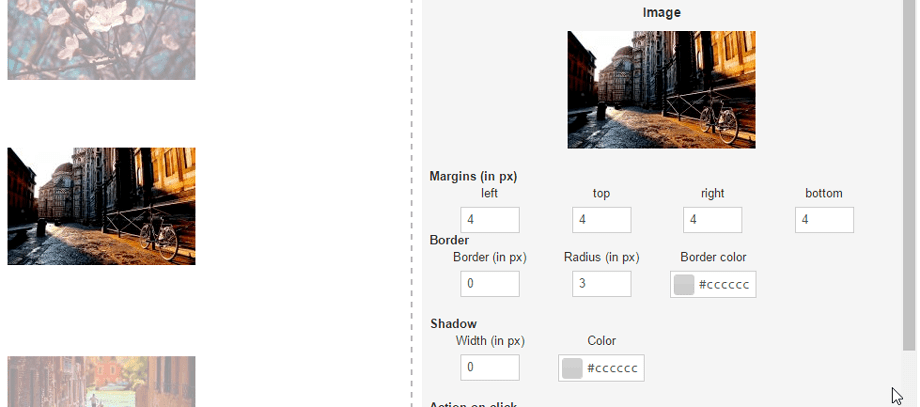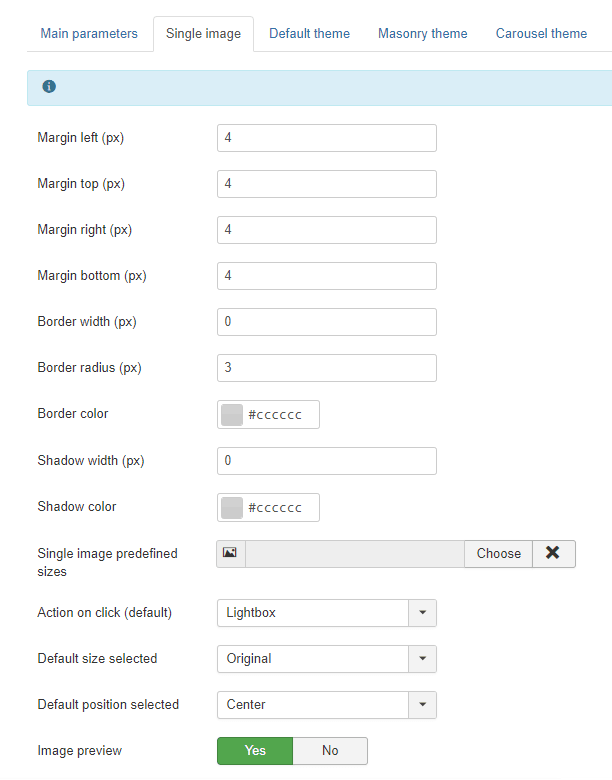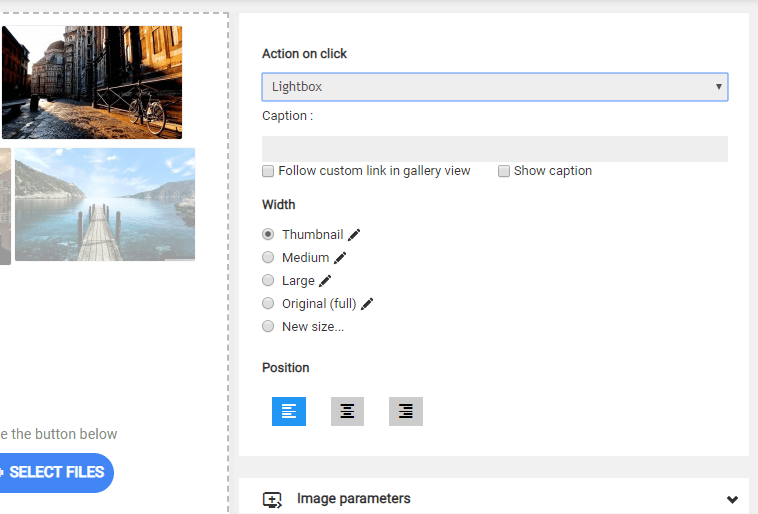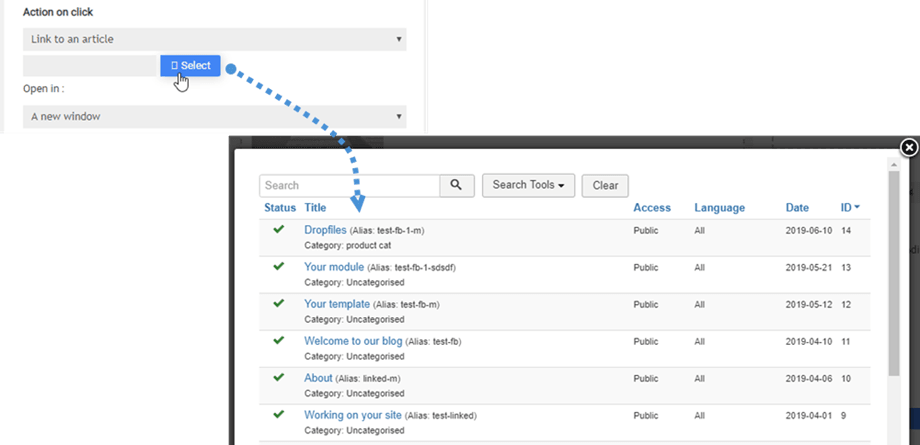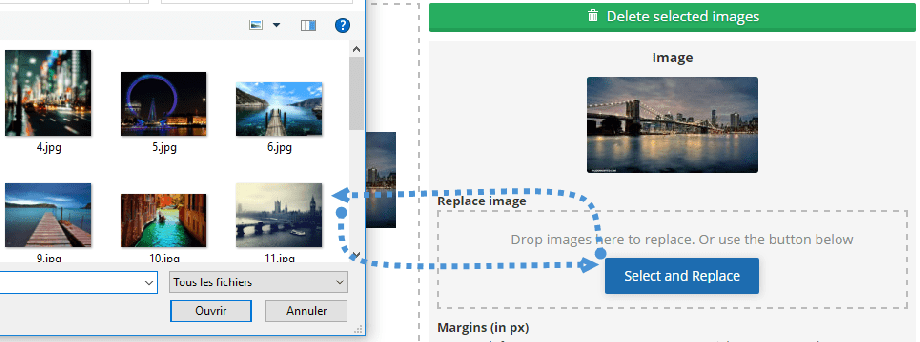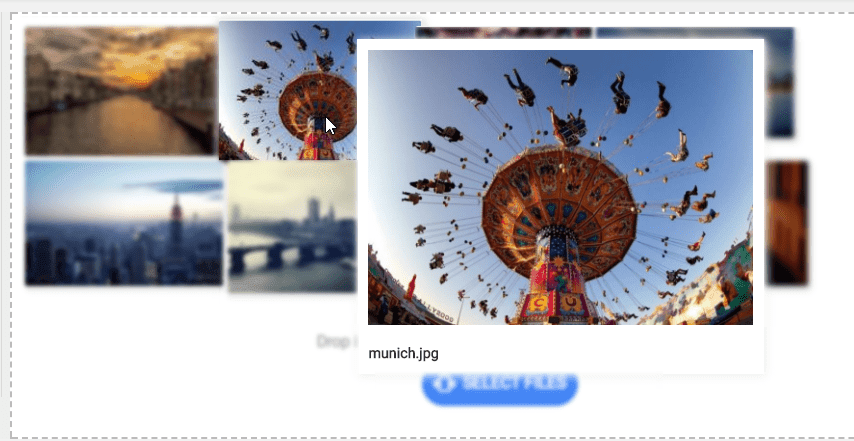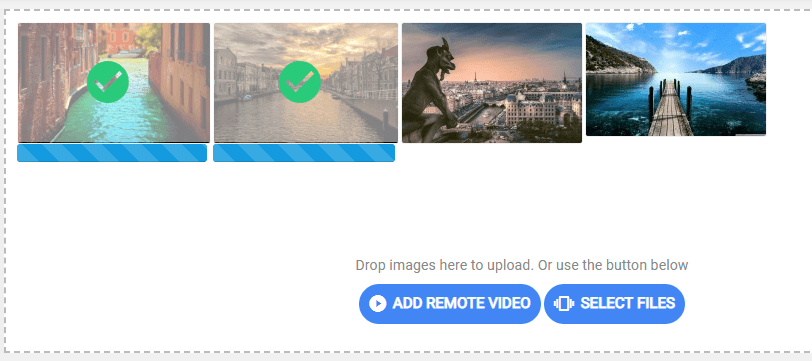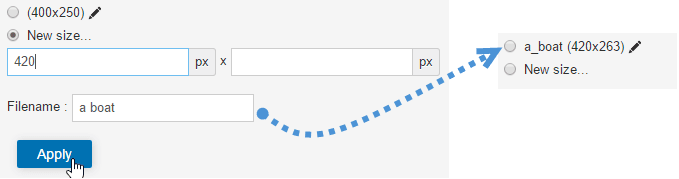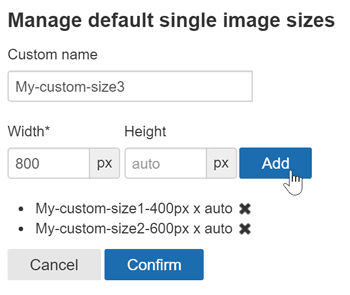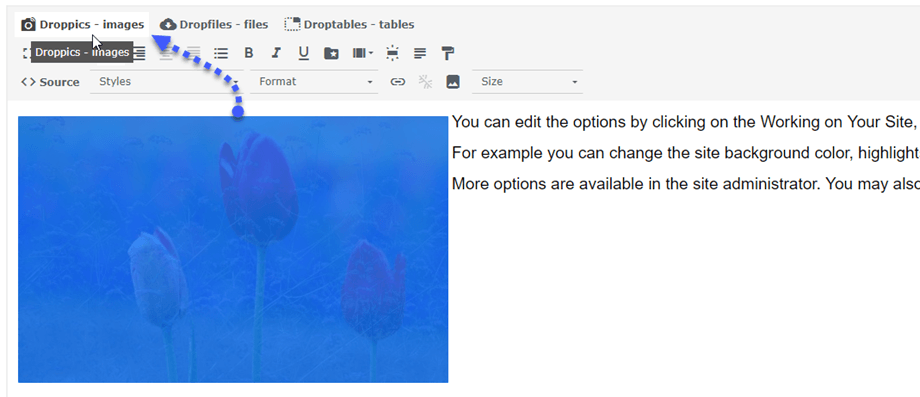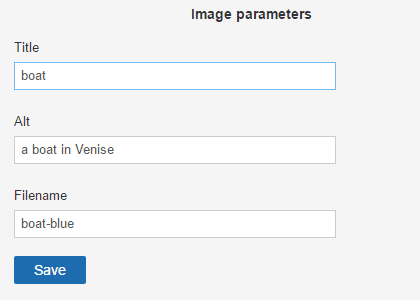Droppics: Керування одним зображенням
1. Параметри відображення одного зображення
За допомогою Droppicsви можете використовувати ті самі зображення у своїх галереях або як окреме зображення у своєму контенті. Відкрийте Droppics, натисніть на зображення, і права панель зміниться. У верхній частині ви можете визначити:
- Радіус кордону
- Маржа
- Розмір кордону
- Колір рамки
- Розмір тіні
- Колір тіні
- Вирівнювання
Не забудьте натиснути «Зберегти», коли закінчите вносити зміни.
Потім ви можете визначити дію під час натискання зображення за допомогою додаткового зовнішнього посилання та підпису (текст під вашим зображенням):
Дія після натискання визначатиме, чи буде користувач:
- Відкрийте зображення в лайтбоксі
- Перейдіть за посиланням на статтю або меню
- Перейдіть за посиланням на спеціальну URL-адресу
- Нічого не робити
Заголовок зображення:
- Перейдіть за спеціальним посиланням у перегляді галереї
- Показати підпис
Параметр прапорця "Дотримуватися користувацького посилання у поданні галереї" додає поведінку посилань до одного зображення, але він також працює у режимі перегляду галереї, якщо ви вставите всю галерею у свій вміст. Ця функція часто використовується для сторінок портфоліо.
Посилання на меню та статті доповнено інструментом, який допоможе вам легше знайти вміст у списку.
Натискаючи на одне зображення, ви маєте можливість замінити його на всьому вашому веб-сайті Joomla. Завантажте нове зображення, і Droppics перегенерує всі розміри зображень, включаючи власні розміри, та замінить його у вашому контенті!
Якщо в налаштуваннях активовано параметр « Попередній перегляд зображення» , ви навіть можете активувати ефект наведення зображення миші.
І процес завантаження також.
2. Створення нестандартних розмірів зображення
Ви можете створити деякі зображення спеціального розміру, використовуючи оригінальні файли, і вихідне зображення залишиться недоторканим. Натисніть перемикач нового розміру Нове ім’я та розмір файлу зображення буде додано до списку.
Розміри зображень на замовлення також можуть бути згенеровані автоматично під час завантаження. Щоб визначити розміри на замовлення, скористайтеся меню: Компонент > Droppics > Параметри > Окремі зображення > Налаштування розмірів.
Потім ви можете додати нестандартні розміри зображення, які ви хочете створити за замовчуванням під час завантаження.
Після створення спеціального зображення воно з’явиться в списку зображень. Потім просто натисніть «Вставити цю картинку» , щоб додати її у свою статтю.
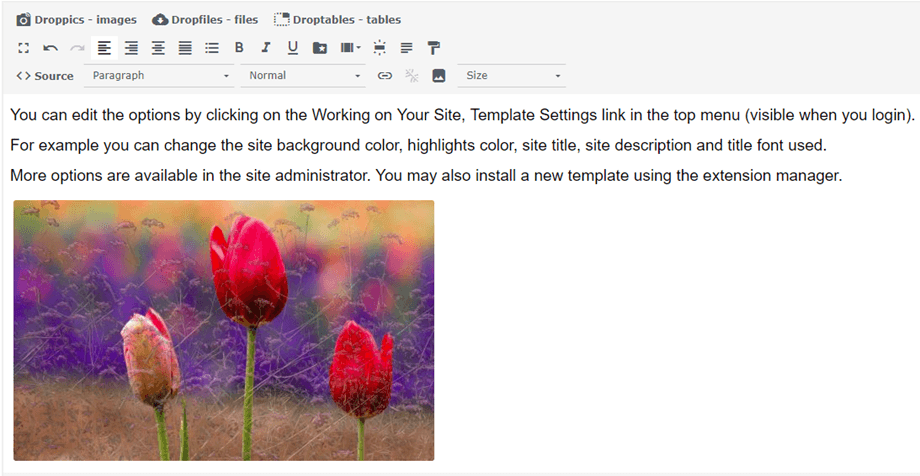 Якщо знову натиснути на зображення та на Droppics , зображення знову відкриється з усіма його параметрами.
Якщо знову натиснути на зображення та на Droppics , зображення знову відкриється з усіма його параметрами.
Для цілей SEO ви можете визначити назву, альтернативний текст і змінити оригінальну назву файлу.
3. Нанесення ефектів на зображення
Ви можете застосовувати фільтри та ефекти до зображень. Праворуч від розміру зображення натисніть значок «редагувати» ручку .
Вам буде показано екран з ефектами.
Ви можете застосувати модифікації та ефекти:
- Урожай
- Змініть розмір
- Дзеркало
- Обертати
- Застосовуйте деякі стильові ефекти